当前位置:首页 > 帮助中心 > 如何制作u盘系统启动盘?u盘启动盘制作重装方法【图文】
如何制作u盘系统启动盘?u盘启动盘制作重装方法【图文】
如何制作u盘系统启动盘?现在市面上有不同的品牌可以进行u盘启动盘的制作,如果你不知道选哪个的话,可以考虑使用大白菜u盘来制作。它的技术还是十分不错的,整体稳定,不容易出现问题,也经过了许多年的优化,操作简单易学。那下面就来学习一下u盘启动盘制作重装方法图文吧。
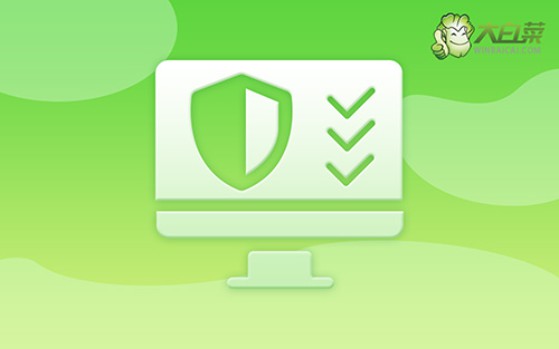
一、重装系统工具
镜像版本: Windows 7企业版
工具软件:大白菜u盘启动盘制作工具(点击红字下载)
二、重装系统准备
1、不管是下载U盘启动盘软件,还是制作u盘启动盘,都要关闭杀毒软件再操作,避免被误认为是有害病毒。
2、通常情况下,U盘重装系统后,相应电脑的驱动都会被完整安装。但若你有顾虑,也可以预先准备好驱动软件并存放在U盘中,以备不时之需。
3、除了驱动程序外,你还可以将所需的操作系统保存在U盘启动盘中,这样后续操作会更加便捷。如果不清楚从何处获取镜像文件,可以访问“MSDN我告诉你”网站。
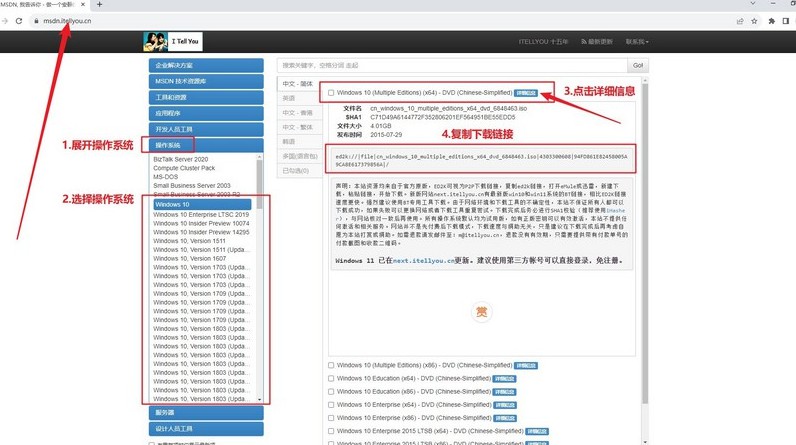
三、重装系统步骤
一、制作U盘启动盘
1、准备一个8GB容量的U盘,并下载并解压大白菜U盘启动盘制作工具。
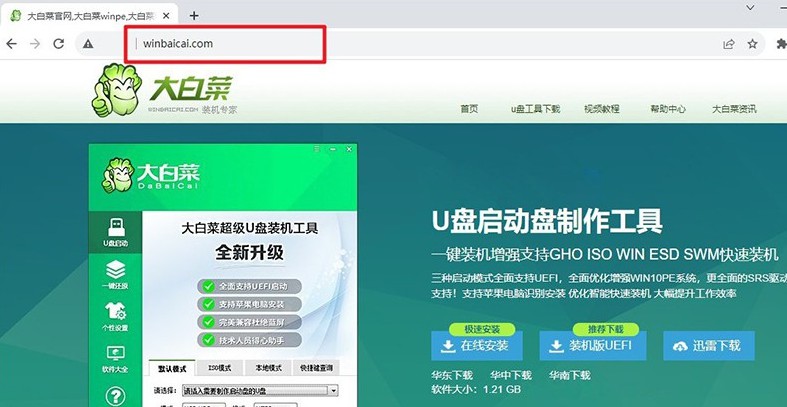
2、将U盘连接至电脑,待工具自动识别后,按默认设置制作U盘启动盘。
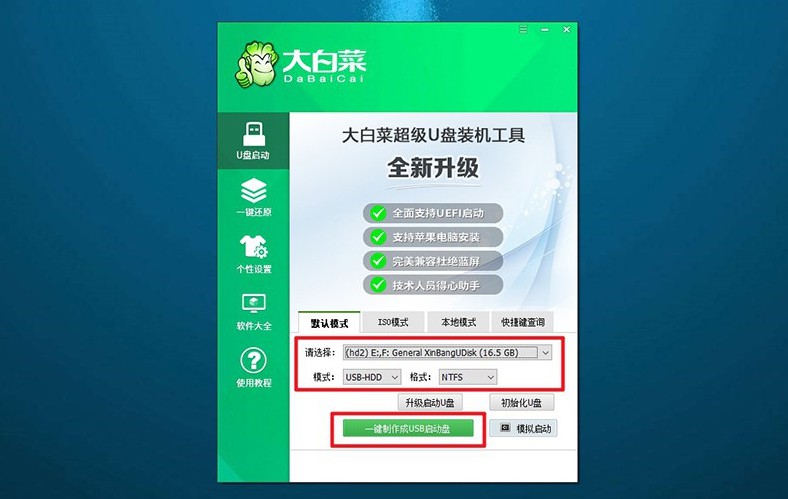
3、若将Windows镜像系统下载至U盘,需下载至已制作好的U盘启动盘中。
二、设置U盘启动电脑
1、找到电脑品牌型号的u盘启动快捷键,参考下面图示,确认正确的快捷键。
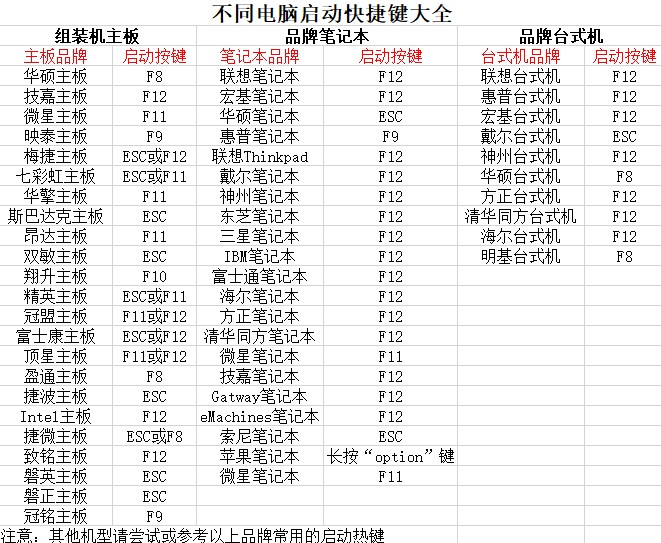
2、将大白菜U盘插入电脑,使用确定的快捷键启动电脑,选择U盘选项启动。
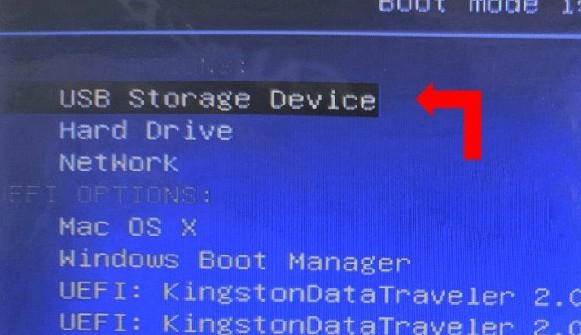
3、在大白菜WinPE主菜单中选择编号为【1】的选项,按回车键进入大白菜桌面界面。
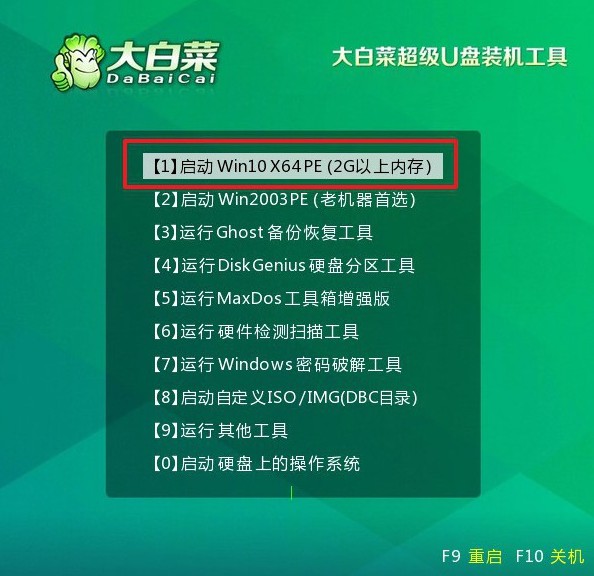
三、U盘启动盘重装系统
1、进入大白菜桌面界面后,按图示操作将系统镜像安装在C盘上,点击“执行”。
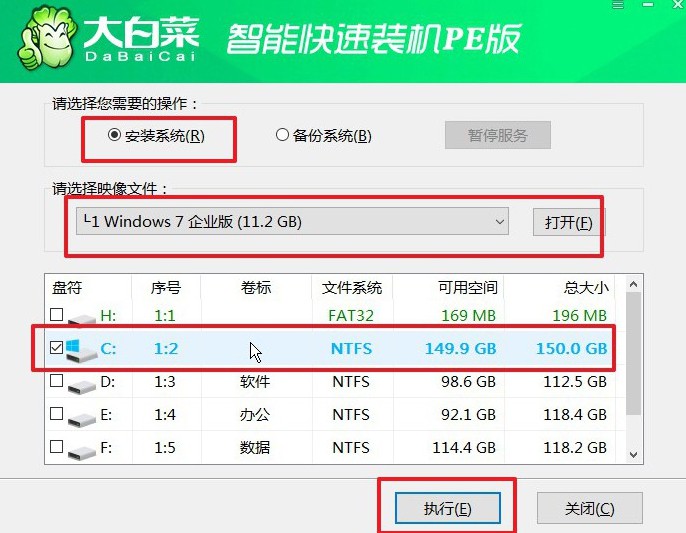
2、在大白菜还原界面中,按默认设置点击“是”。
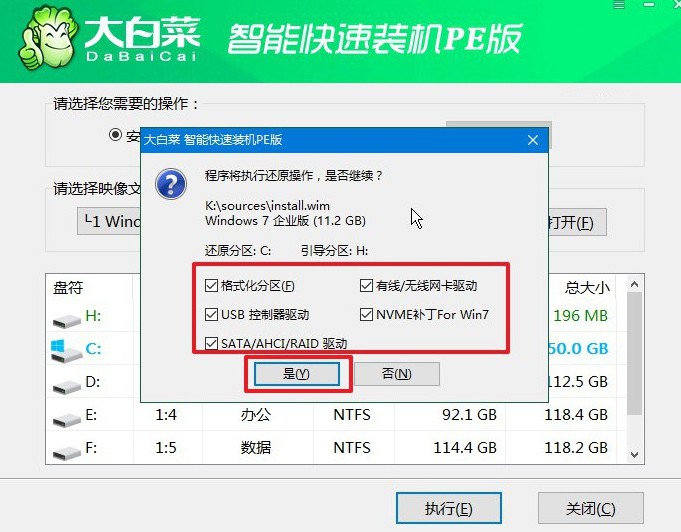
3、等待Windows系统部署完成,勾选“完成后重启”选项,并在电脑首次重启时拔掉U盘启动盘。
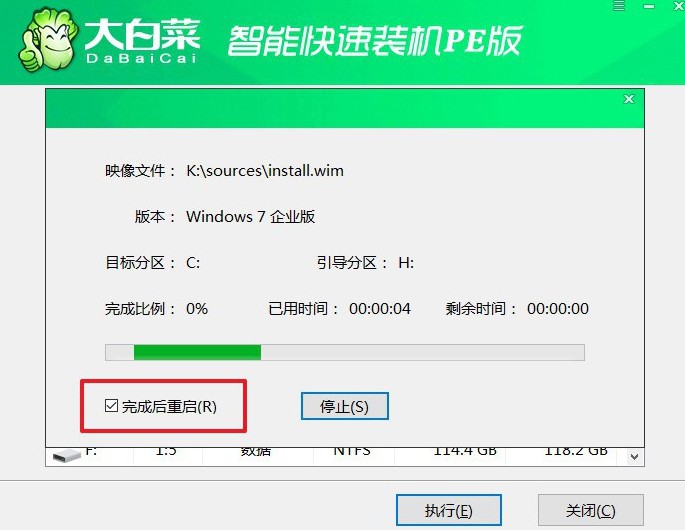
4、耐心等待大白菜装机软件完成Windows安装完成,出现桌面即可。

四、重装系统问题
u盘装机系统直接卡死?
检查U盘和安装文件:
确保您使用的U盘没有损坏或坏块。您可以尝试使用其他U盘来排除U盘本身的问题。
确保您使用的安装文件没有损坏。尝试重新下载操作系统的安装文件,并确保使用的是官方来源。
检查BIOS/UEFI设置:
确保您的计算机已正确设置为从U盘启动。进入计算机的BIOS或UEFI设置,检查启动选项,并确保将U盘设置为首选启动设备。
使用合适的安装工具:
确保您使用的是合适的安装工具来制作U盘安装介质。一些常用的工具包括Windows USB/DVD Download Tool、Rufus、WinToUSB等。确保您的安装工具与您计划安装的操作系统兼容。
检查安装过程中的错误消息:
如果安装过程中出现了错误消息或警告信息,请确保仔细阅读并理解它们。错误消息通常会提供有关问题的线索,帮助您找到解决方法。
尝试使用其他安装方法:
如果您的U盘安装始终卡死,您可以尝试使用其他安装方法,例如使用光盘安装或通过网络进行安装。
以上就是本次u盘启动盘制作重装方法图文了,你学会了吗?u盘启动盘制作好之后,你不仅仅可以用它来重装系统,还可以用它来修复常见的系统问题。比如说你发现自己电脑开机密码了,那你可以使用u盘启动盘来轻松解决。

